تعزز إدارة تصنيفات المنتجات القدرة على توزيع المنتجات على فئات. ولكل تصنيف مجموعة من الخصائص المعينة ومواضيع مختارة من طرق الفصل، حيث يمكن أن يتم هذا التوزيع وفقاً للإنتاج، الخدمات اللوجستية ، المخزون ، والعرض والمبيعات.
ما هي تصنيفات المنتجات؟
توزيع المنتجات على فئات. ولكل تصنيف مجموعة من الخصائص المعينة ومواضيع مختارة من طرق الفصل.
ويمكن أن يتم هذا التوزيع وفقاً للإنتاج، أو الخدمات اللوجستية، أو المخزون، أو العرض والمبيعات.
طريقة تصنيف المنتجات:
1. من صفحة المنتجات، اضغط على قائمة التصنيف من بطاقة المنتج.
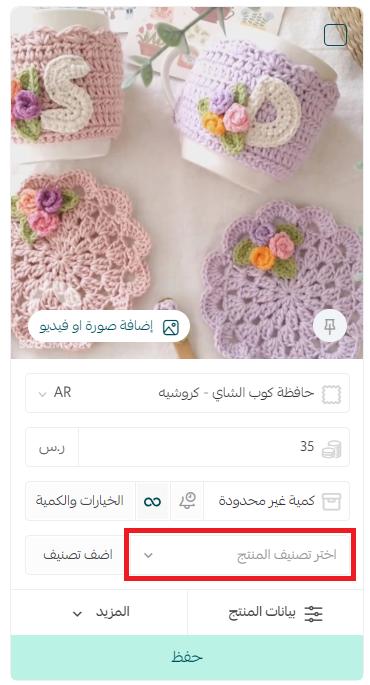
2. حدد تصنيف المنتج من قائمة التصنيفات وبإمكانك اختيار عدة تصنيفات (أقصاها 15 تصنيف) أو إلغاؤها بالضغط على اسم التصنيف، ثم الضغط على (حفظ) لحفظ تصنيف المنتج.
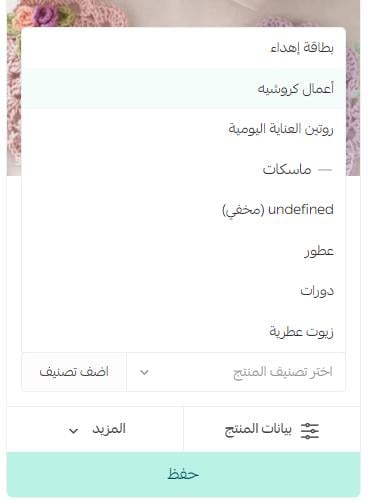
إضافة تصنيف جديد
من صفحة المنتجات، اضغط (خدمات) ثم من قائمة خدمات، اضغط (تصنيفات المنتجات).
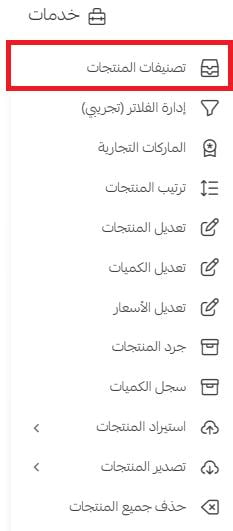
لإضافة تصنيف رئيسي:
1. من صفحة تصنيفات المنتجات، اضغط (+ إضافة تصنيف جديد).
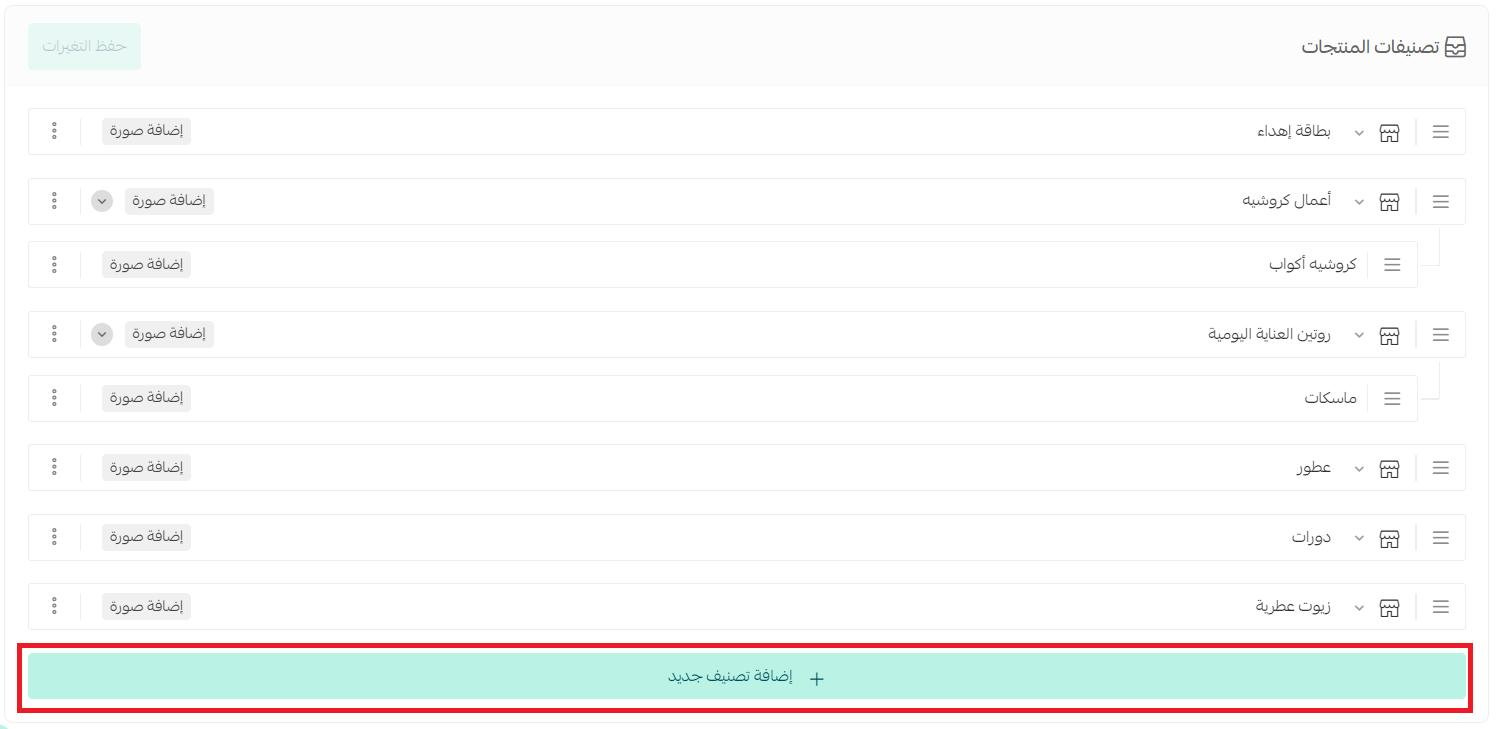
2. اكتب اسم التصنيف الرئيسي.
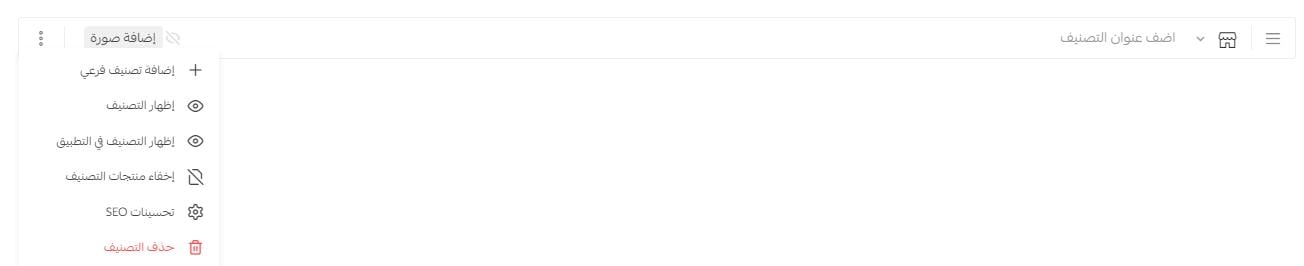
لإضافة تصنيف فرعي:
1. اضغط (...) الموجودة على يسار التصنيف الرئيسي، ثم اضغط (+ إضافة تصنيف فرعي).
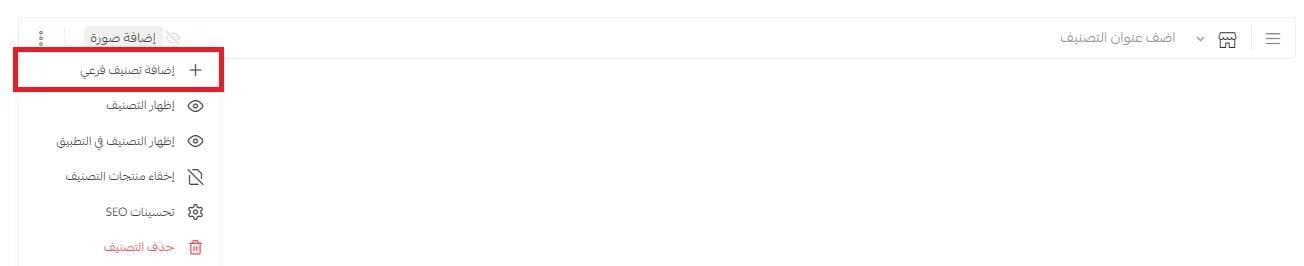
2. اكتب اسم التصنيف الفرعي المطلوب.

في حال احتجت لمساعدة في إدارة التصنيفات يمكنك الإستفادة من خدمة إنشاء الأقسام والتصنيفات في المتجر المقدمة من خدمات التاجر.

الأسئلة الشائعة
هل يمكنني إضافة أكثر من تصنيف للمنتج؟
نعم، يمكنك إضافة حتى 15 تصنيف كحد أقصى للمنتج الواحد.
هل يمكنني التحكم بظهور التصنيفات في المتجر؟
نعم، يمكنك عرض التصنيفات الرئيسية ضمن قائمة رأس الصفحة افتراضياً، أو تخصيص عناصرها من خلال ضغط (إضافة عنصر جديد) إلى هذه القائمة.
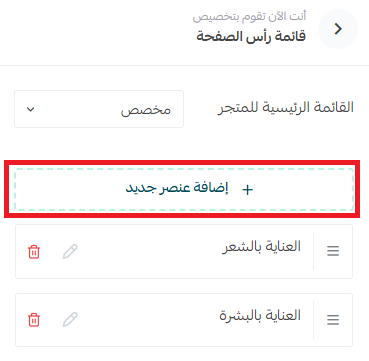
ثم كتابة عنوان العنصر، واختيار الرابط المطلوب وأيقونة العنصر.
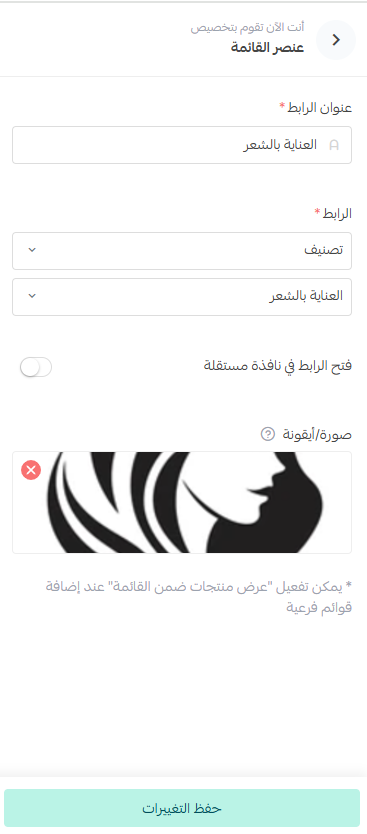
لمزيد من التفاصيل حول قوائم المتجر | تخصيص رأس وذيل الصفحة
هل يمكنني إضافة تصنيف غير موجود بشكل سريع؟
نعم، من خلال الخطوات التالية:
1. من بطاقة المنتج، اضغط (اضف تصنيف)
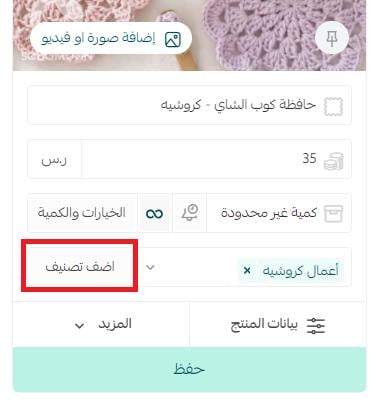
2. اكتب اسم التصنيف، ثم اضغط (إضافة التصنيف).
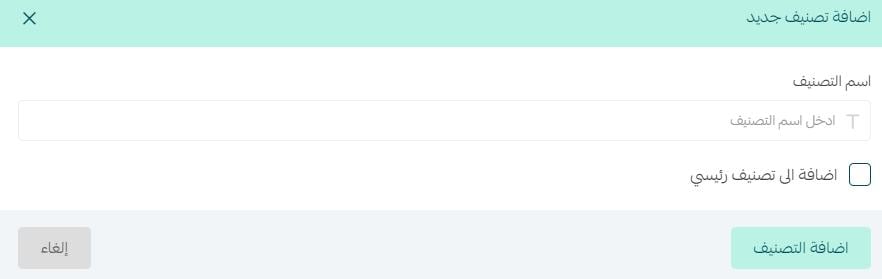
ملاحظة هامة: في حال كان التصنيف المراد إضافته هو تصنيف فرعي، فقبل :
تعيين خيار (إضافة إلى تصنيف رئيسي)، ثم اختيار التصنيف الرئيسي من قائمة التصنيفات.
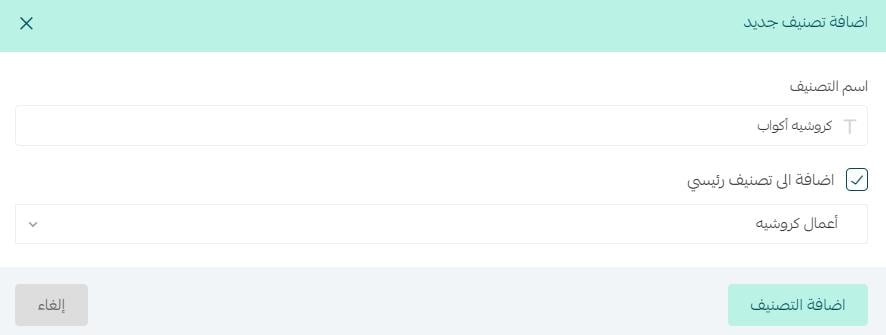
ثم ااضغط (إضافة التصنيف).
هل يمكنني إضافة صورة لكل تصنيف؟
نعم، يمكنك إضافة صور لكل تصنيف وتصنيف فرعي من تصنيفات المنتجات، وستظهر صور التصنيفات عند زيارة المتجر بالشكل:
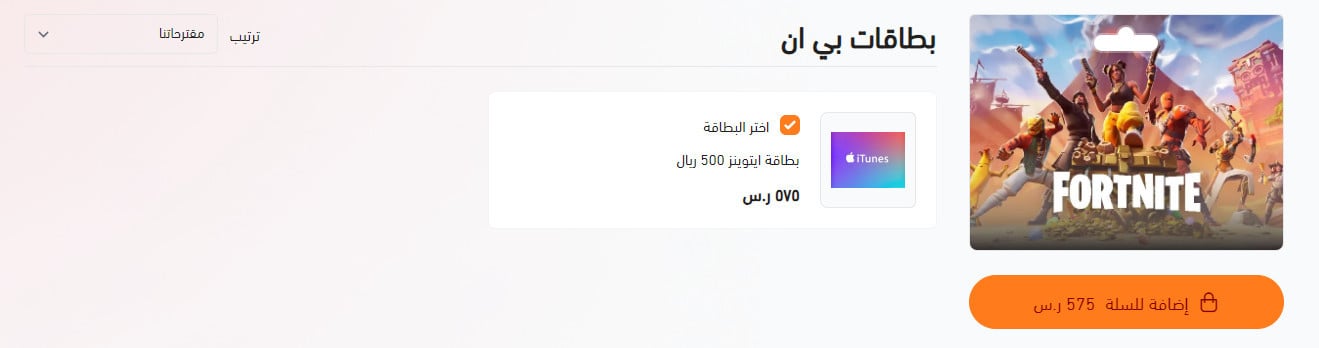
بحيث يعرض كل تصنيف المنتجات الموجودة ضمنه بشكل احترافي.
ستنعكس هذه الميزة فقط على عرض التصنيفات عند استخدام ثيم رقمي وثيم رائد في تصميم المتجر.
ويمكن تخصيص صورة التصنيفات من:
1. من صفحة المنتجات، من القائمة (خدمات)، اضغط (تصنيفات المنتجات)، ثم من التصنيف المطلوب، اضغط (إضافة صورة).
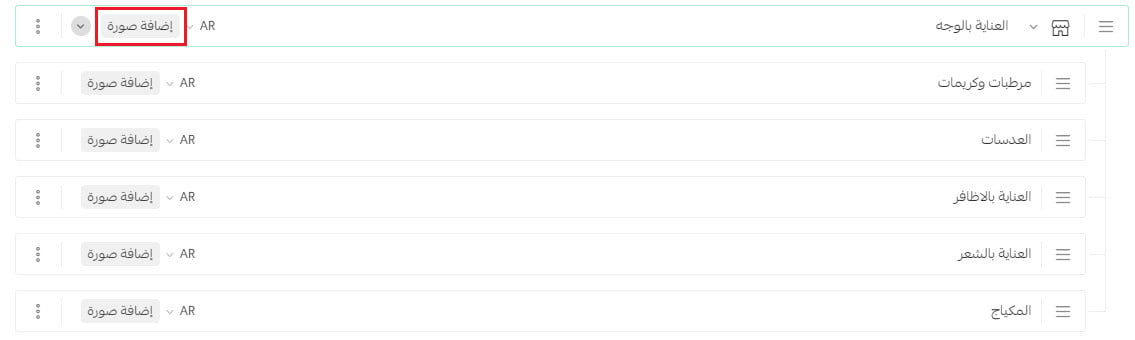
2. أضف الصورة المطلوبة للتصنيف أو التصنيف الفرعي، واضغط (إغلاق).
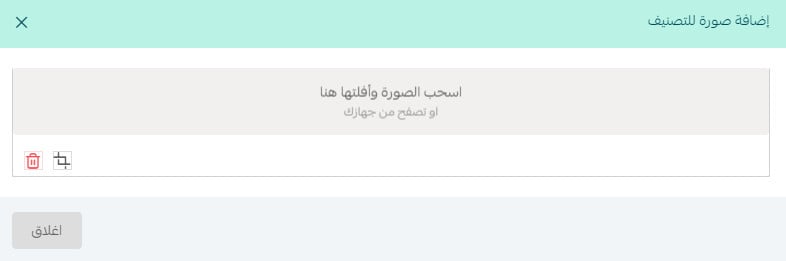
3. لتعديل الصورة في أي وقت ترغب، اضغط (تعديل الصورة).
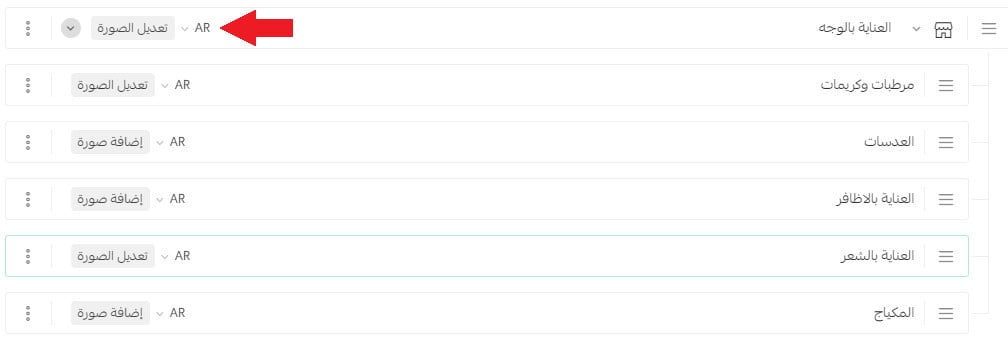
كيف يمكنني حفظ عدة تعديلات على التصنيفات دون الحاجة لحفظ كل تعديل بشكل مستقل؟
يمكنك إجراء عدة تعديلات مثل إضافة تصنيفات، تعديل التصنيفات، أو إعادة ترتيب التصنيفات وحفظهم مره واحدة بضغط زر (حفظ التغييرات)

كيف يمكنني تغيير ترتيب ظهور التصنيفات في صفحة المنتج؟
من صفحة تصنيفات المنتجات: اسحب وأفلت التصنيف من مربع تحريك التصنيف.
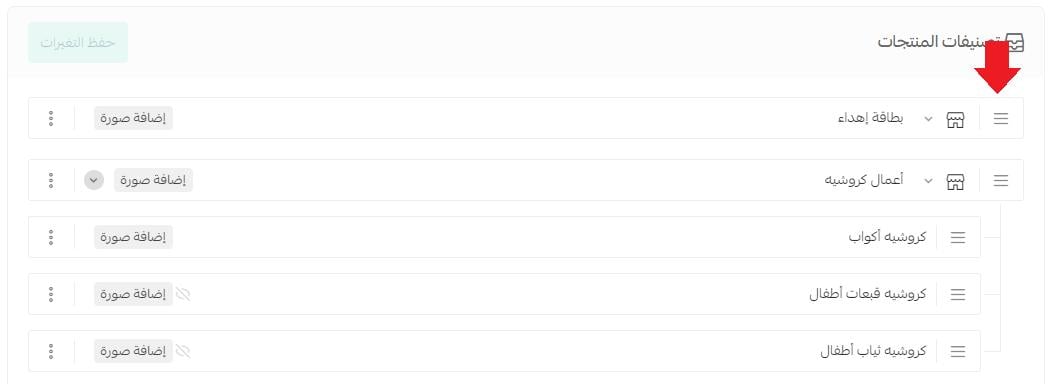
تتيح لك هذه الميزة مرونة في التحكم بترتيب تصنيفات المنتجات حسب رغبتك، وحفظ أكثر من تغيير دفعة واحدة.
هل يمكنني إخفاء تصنيف دون حذفه؟
نعم، اضغط (...) الخاص بالتصنيف، ومن القائمة اضغط (إخفاء التصنيف) وسيتم إخفاء التصنيف أثناء تصفح المتجر.
أما بضغط (إخفاء التصنيف من التطبيق) سيتم إخفاء التصنيف من التطبيق.
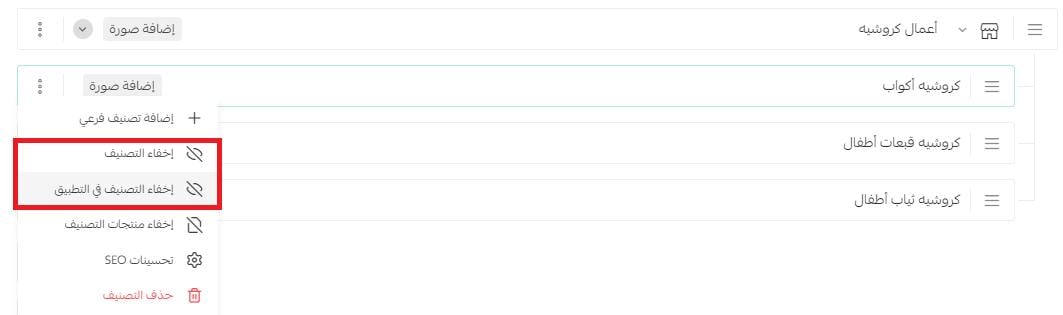
هل يمكنني تحسين SEO تصنيف المنتج؟
نعم، اضغط (...) الخاص بالتصنيف، ومن القائمة اضغط (تحسينات SEO).
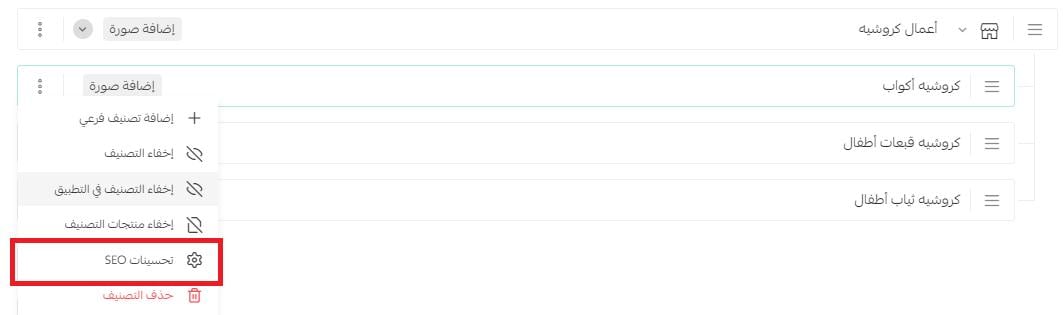
وأدخل عنوان صفحة التصنيف ووصفه، ورابطًا مخصصًا للتصنيف إن وجد، ثم اضغط (حفظ).
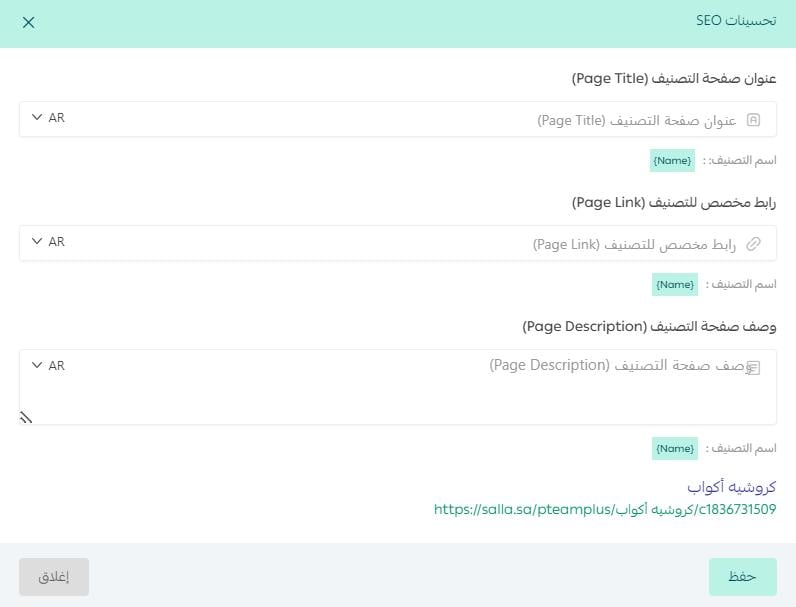
ملاحظة هامة: يجب إضافة اسم التصنيف قبل التعديل، وستساعد هذه البيانات على تحسين ظهور التصنيف على محركات البحث دون أن تظهر بشكل مباشر في المتجر.
نعم، اضغط (...) الخاص بالتصنيف، ومن القائمة اضغط (إخفاء منتجات التصنيف) .
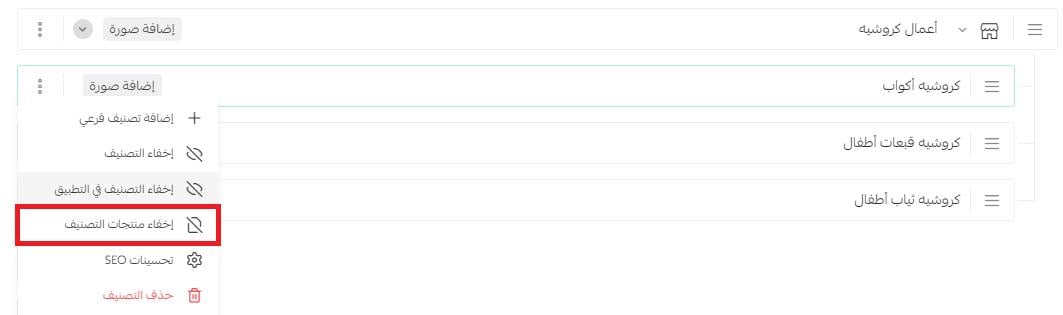
كيف يمكنني حذف تصنيف من قائمة التصنيفات؟
لحذف أي تصنيف، اضغط (حذف التصنيف) من قائمة (...) المجاورة للتصنيف، سواء أكان تصنيف فرعيًا أم رئيسيًا.
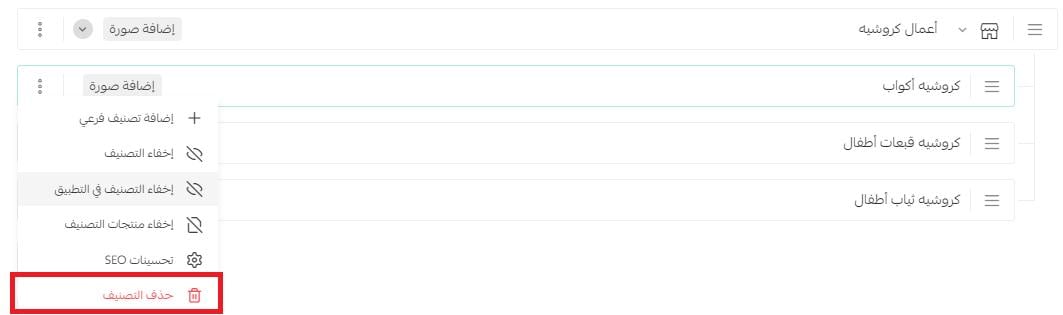
اضغط (موافق) في حال كنت متأكدًا من رغبتك في حذف التصنيف.
هل يمكنني تصدير التصنيفات من متجري الإلكتروني على سلة؟
نعم، يمكنك تصدير تصنيفات المنتجات إلى ملف إكسل (XLS) أو (CSV).
1. ادخل على لوحة التحكم الخاصة بالمتجر واضغط (المنتجات).
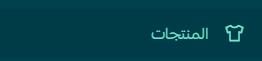
2. من قائمة (خدمات) اضغط (تصنيفات المنتجات)، ومن قائمة (خدمات) اضغط (تصدير التصنيفات) ثم (تصدير بصيغة xslx أو csv).

وأخيرًا سيتم إرسال ملف التصنيفات على بريدك الإلكتروني.
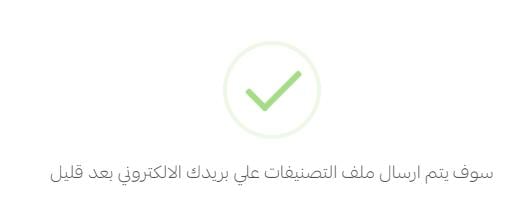
هل يمكنني استيراد التصنيفات على متجري الإلكتروني على سلة؟
نعم، يمكنك استيراد تصنيفات المنتجات على متجرك في سلّة.
1. من صفحة المنتجات، اضغط (خدمات) ثم من قائمة خدمات، اضغط (تصنيفات المنتجات).
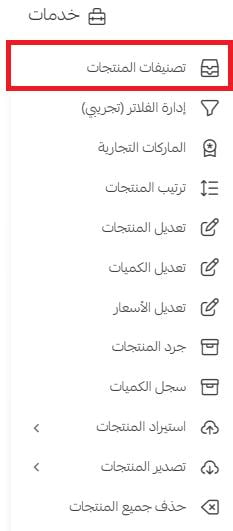
2. من قائمة (خدمات) اضغط (استيراد التصنيفات).

3. اضغط على (تحميل النموذج)، وسيتم تحميل نموذج استيراد التصنيفات بصيغة ملف إكسل.
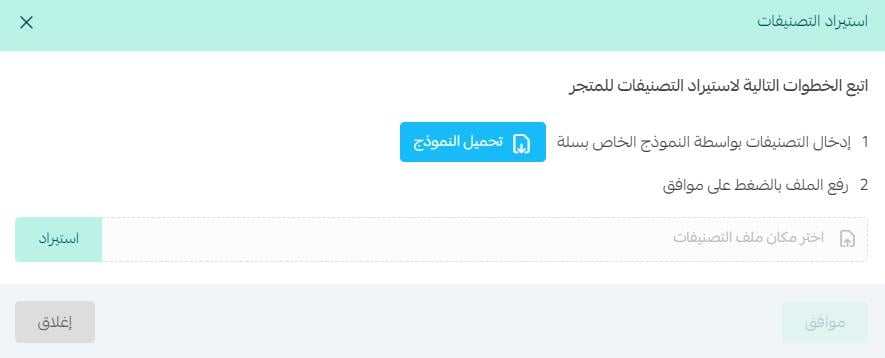
4. بعد تعبئة النموذج بالتصنيفات أعد رفعه من خلال الضغط على (استيراد)، ثم اضغط (موافق).
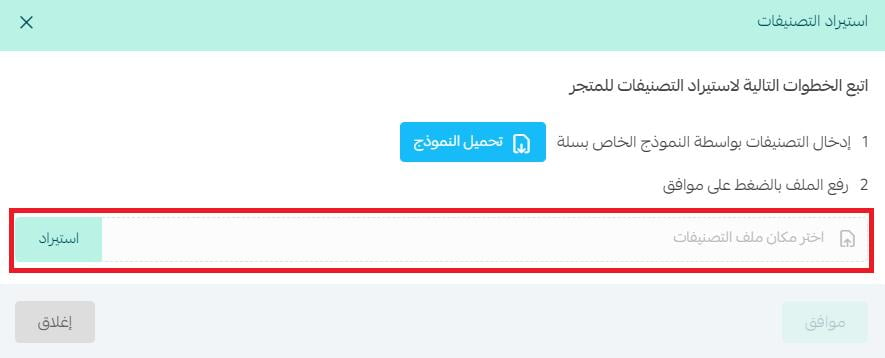
ستتم عملية استيراد التصنيفات بنجاح بعد مراجعة الملف.
وفي حال فشل عملية استيراد المنتجات سيظهر إشعار باللون الأحمر، ولمعرفة التفاصيل اضغط (اضغط هنا).